您好,登录后才能下订单哦!
这篇文章主要介绍Ubuntu16.04 LTS中如何打开中文txt文件,文中介绍的非常详细,具有一定的参考价值,感兴趣的小伙伴们一定要看完!
前言
大家都知道,Ubuntu系统对中文的支持还是比较友好,除了对TEXT文件编码的识别有点问题以外。
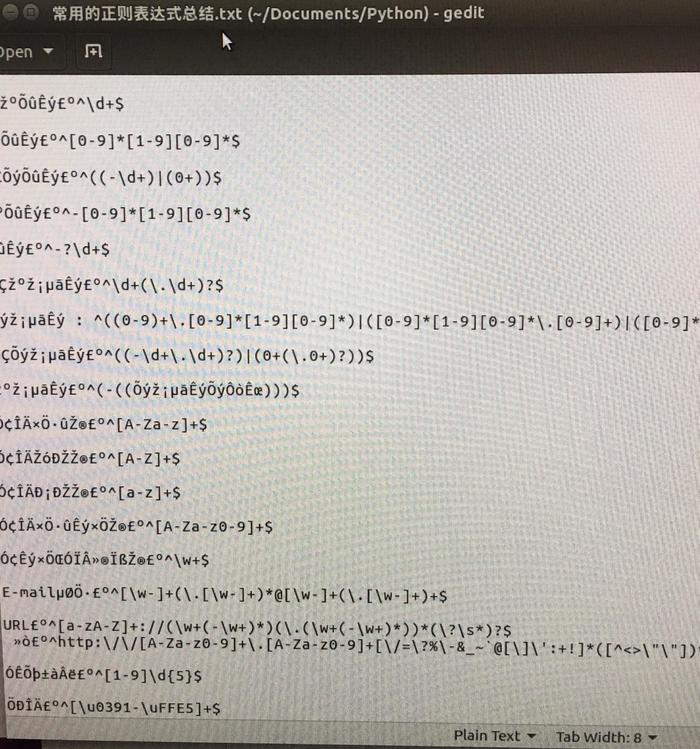
gedit直接打开中文txt文件
出现这种问题的原因是txt文件是在Windows环境下生成,Ubuntu下文本阅读器如vim和gedit对文件编码格式不能自动识别。
这里给出几种可能的解决方案。
文件格式转换
利用 dos2unix unix2dos unix2mac 等命令将txt文件从源操作系统转换到目标操作系统。
如果这几个命令不存在,请使用下面的命令进行安装。
sudo apt install dos2unix sudo apt install unix2dos
使用如下命令进行格式转换:
dos2unix [options] [FILE ...] [-n INFILE OUTFILE ...] unix2dos [options] [FILE ...] [-n INFILE OUTFILE ...]
这种转换会改变原来文件的一些属性如生成时间等。如果文件需要从两个不同操作系统进行访问时,这个解决方案是不合适的。
.VIMRC设置缺省编码格式
这个解决方案适合我这样的vim爱好者。
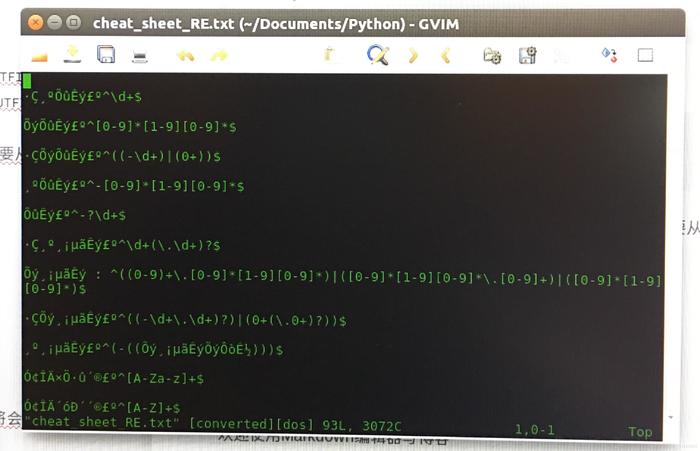
VIM打开乱码
解决问题的方法是按照下图修改 /etc/vim/vimrc 或者是 /etc/vim/vimrc.local 文件。
/etc/vim/vimrc中会调用/etc/vim/vimrc.local。修改两者中任一个都行。推荐修改/etc/vim/vimrc.local。
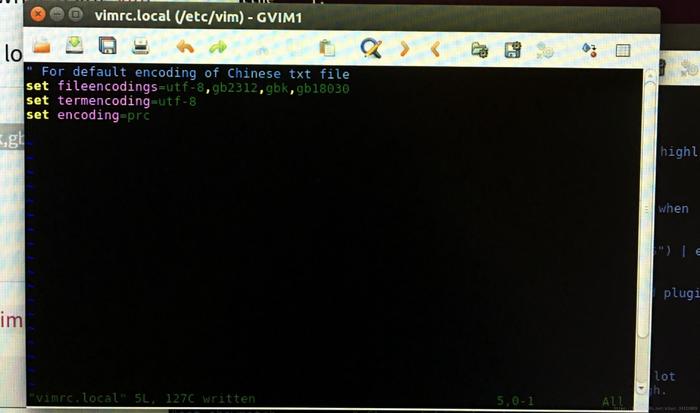
vimrc修改
然后再次使用vim打开同样的文件,bingo,搞定。
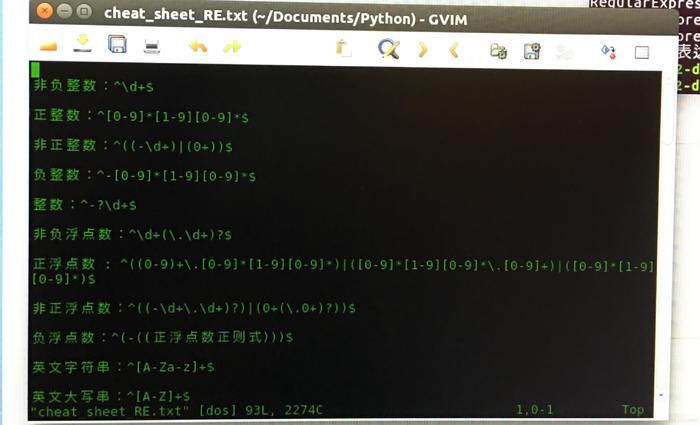
vim正常打开文件
gedit强制限定编码打开
gedit是Ubuntu下强大的文本编辑软件。直接使用gedit来打开中文txt文件是最有吸引力的解决方案。
其实这个解决方案更简单。
首先使用 chardet3 来检测文件的编码格式。
chardet3 常用的正则表达式总结.txt
运行的结果显示该文件的编码格式是GB2312:
常用的正则表达式总结.txt: GB2312 with confidence 0.99
知道了编码格式后可以在运行gedit时加入encoding选项,如下
gedit --encoding GB2312 常用的正则表达式总结.txt
同样可以正常打开该txt文件,如下图所示。
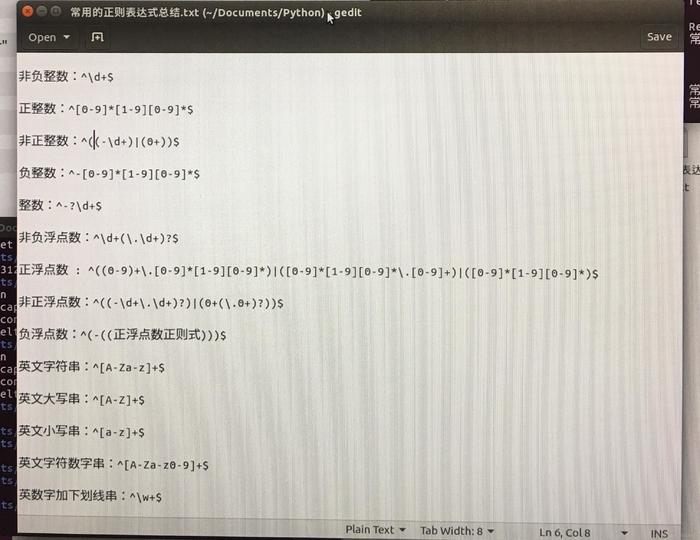
以上是“Ubuntu16.04 LTS中如何打开中文txt文件”这篇文章的所有内容,感谢各位的阅读!希望分享的内容对大家有帮助,更多相关知识,欢迎关注亿速云行业资讯频道!
免责声明:本站发布的内容(图片、视频和文字)以原创、转载和分享为主,文章观点不代表本网站立场,如果涉及侵权请联系站长邮箱:is@yisu.com进行举报,并提供相关证据,一经查实,将立刻删除涉嫌侵权内容。